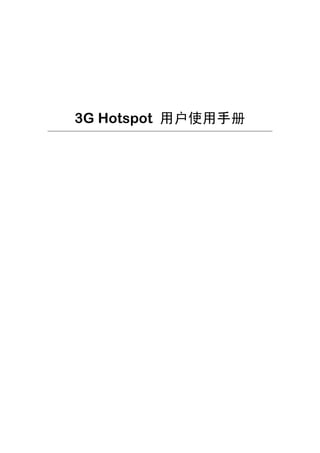
3 g hotspot 使用手册 v0.6
- 2. 目录 安全注意事项 .......................................................................................................................................... 1 1 产品概述........................................................................................................................................ 2 1.1 产品介绍........................................................................................................................................ 2 1.2 系统需求........................................................................................................................................ 5 2 设备安装........................................................................................................................................ 6 2.1 硬件安装 ....................................................................................................................................... 6 2.2 启动 ............................................................................................................................................... 6 3 快速设置...................................................................................................................................... 10 4.1 无线网络(WIRELESS LAN)设置 ................................................................................................. 13 4.2 网络连接(INTERNET)设置 ......................................................................................................... 17 4.3 路由器(ROUTER)设置 .............................................................................................................. 20 4.4 NAT 设置 ...................................................................................................................................... 22 4.5 共享设置 ..................................................................................................................................... 23 4.6 系统设置 ..................................................................................................................................... 24 5 警告与注意 .................................................................................................................................. 26
- 3. 安全注意事项 请仔细阅读此安全措施,确保正确、安全地使用您的路由器。 请勿在禁止使用该设备或使用时可能造成干扰或危险的场合开机。 请遵守医院和卫生保健设施的守则,在医疗器械设备附近关掉该设备。 为了防止无线设备对飞机控制系统产生干扰,在机场请关闭该设备。 靠近高精度电子仪器时,请关闭无线设备。它可能会影响这些设备的性 能(比如:嵌入式医疗设备)。 请勿试图拆卸路由器及其附件。仅专业人士能够为该设备提供服务和修 理。 请勿将您的无线设备置于可能发生爆炸的空间。 请勿将磁存储介质比如磁卡和软盘置于无线设备附近。无线设备发出的 辐射可能会擦除存于其中的信息。 请勿在高温或有易燃气体的场所(比如:加油站)使用您的设备。 将您的无线设备置于儿童无法触及的地方。请勿让儿童在没有任何指导 下,使用无线设备。 仅允许使用厂家批准的电池和充电设备,以免发生爆炸。 使用该设备时请遵守相关法律法规,尊重他人隐私和合法权益。 建议您在此环境下使用该设备:温度:0℃-50℃。湿度:10%-90%。 建议您在此环境下保存该设备:温度:-10℃-70℃。湿度:5%-95%。 1
- 4. 3G Hotspot 用户手册 产品概述 1 产品概述 本产品是一款 3G 便携式无线路由设备,提供 3G 无线网络功能,可以满足商务人士出差 等共享网络和设备联网等应用需求。 1.1 产品介绍 面板指示灯说明 1 2 3 4 图 1.1 产品正面有四个 LED 彩色指示灯,从上到下分别为: 指示灯 状态 说明 智能卡故障,或 PIN 码校验失败,或无 红色长亮 信号。 黄色长亮 信号强度较弱 1. 信号强度/ 绿色长亮 信号强度很好 漫游状态 蓝色长亮 漫游状态且信号很好 蓝色慢闪 漫游状态且信号较弱。 关机,开机省电模式或开机激活模式的 熄灭 电源灯呼吸效果模式 2
- 5. 3G Hotspot 用户手册 产品概述 红色长亮 无网络服务 绿色快闪 正在拨号 绿色慢闪 注册到 2G 网络 绿色长亮 建立 2G 数据业务连接 2. 网络状态 蓝色慢闪 注册到 3G 网络 蓝色长亮 建立 3G 数据业务连接 黄色快闪 拨号失败 关机,开机省电模式或开机激活模式的 熄灭 电源灯呼吸效果模式 绿色长亮 电池电压正常 黄色长亮 电池低电压 红色长亮 电池超低电压,可能自动关机 3. 电源状态 绿色闪烁 电池正在充电 蓝色呼吸灯 开机激活模式的电源灯呼吸效果模式 橙色呼吸灯 省电模式 熄灭 关机 蓝色慢闪 WIFI 打开且正传输数据 绿色快闪 WPS 安全连接正在建立 绿色长亮五秒 WPS 安全连接成功建立 4. WIFI/WPS WPS 安全连接建立失败(如果 WPS 连接建 立失败,那么红色慢闪五秒后,LED 变为 红色长亮五秒 蓝色,并根据当时是否有数据传输长亮 或者慢闪) 熄灭 WIFI 关闭 表 1.1 当用户在进行固件升级操作时, 个指示灯红灯亮, 4 直到升级完成,恢复正常显示状态。 按键说明 3 2 1 图 1.2 1. 电源键/网络连接键。 关机时,长按电源键(2 秒以上),开机。开机后,在激活模式下,长按电源键(2 秒以 上),关机;在呼吸模式下,先按电源键一下,再长按电源键(2 秒以上),关机。 省电模式被激活时,短按电源键进入“开机激活模式” 。 当设备处于呼吸灯效果模式时,短按电源键进入“四指示灯全亮”模式;当处于“四指 3
- 6. 3G Hotspot 用户手册 产品概述 示灯全亮”模式且网络连接断开时时,建立网络连接;当处于“四指示灯全亮”模式且网络 连接已经建立时,断开网络连接。 2. Wi-Fi/WPS 键。 开启无线网络和 WPS 的工作模式。在开机后,Wi-Fi 打开状态下按住此键, Wi-Fi/WPS 待 指示灯熄灭后释放,则关闭 Wi-Fi;待 Wi-Fi/WPS 指示灯熄灭后继续再按两秒指示灯开始快 速闪烁时释放,激活 WPS;Wi-Fi 关闭状态时短按此键,打开 Wi-Fi 功能。 3. 复位键。 重启路由器或复位至原出厂设置。当系统上电时短按此键,4 个指示灯蓝色闪烁,表示 系统重启,完成恢复开机全亮状态;长按(六秒以上)指示灯绿色闪烁,表示系统复位,恢 复出场设置,完成后恢复开机全亮。 接口说明 1 2 3 图 1.3 1. SIM 卡槽 用来插入 SIM 卡以确保可以连接 3G 网络。 2. Micro USB 接口 用于虚拟网卡/充电/调试等用途。 3. Micro SD 卡槽 用于插入 MicroSD 卡来使用设备的文件共享、传输、和存储等功能。目前系统最高可支 持 32G 容量的 MicroSD 卡。 插入方式分别如下图(图 1.4)所示: 图 1.4 4
- 7. 3G Hotspot 用户手册 产品概述 1.2 系统需求 在安装本设备之前,请确认您的电脑配置满足下列要求: 中央处理器:奔腾 500MHz 或以上。 硬盘:50MB 可用空间。 操作系统:Windows XP/ VISTA 32bit/64bit/ 7;Mac OS X 10.4.9 或更高版本。 显示分辨率:800 × 600 像素或以上(推荐使用 1024 × 768) 。 接口:标准 USB 2.0 接口。 网络浏览器:Mozilla Firefox 2.0 及以上版本、Internet Explorer 6.0 及以上 版本、Safari 2.0 及以上版本、Opera 9.64 及以上版本。 至少一个支持 IEEE 802.11b/g 标准的无线设备 5
- 8. 3G Hotspot 用户手册 设备安装 2 设备安装 2.1 硬件安装 在设置路由器之前,请您按照如下步骤进行正确连接。 1.将 SIM 卡插入 SIM 卡槽; 2.如果需要使用网络存储服务,请将 Micro-SD 卡插入卡槽; 3.装上电池; 4.长按 Power 按键开机; 5.连接 3G Hotspot 与您的终端设备。 您的终端设备可以通过 USB 或者 Wi-Fi 两种方式连接到 3G Hotspot,来进行上网、 局域网管理、文件存储共享等操作: 通过 USB 连接。若您的终端设备(如台式机)没有 Wi-Fi 功能,可以选择这种方式 连接。首次连接,设备会自动进行安装驱动程序。 通过 Wi-Fi 连接。可以通过 Wi-Fi 连接方式直接通过无线方式连接 3G Hotspot 与 您的 Wi-Fi 设备。Wi-Fi 连接无需安装任何驱动程序。 图 2.1 注意:若出现自动安装无法完成现象,请先检查杀毒及安全软件是否开启,如开启,请 关闭后再重新安装。 2.2 启动 6
- 9. 3G Hotspot 用户手册 设备安装 启动设备 所有安装完成以后,长按电源键 4s 以上开启设备。短按 WiFi/WPS 键,打开 Wi-Fi 功能。 若三十秒内,对设备没有做任何按键操作,则进入“电源灯呼吸模式” ,即电源灯呈呼 吸灯效果且其他指示灯熄灭。 在蓝色呼吸灯模式下,触发任意键进入“指示灯全亮模式” ,即四个指示灯均按正常状 。 态定义显示;在橙色呼吸灯模式下,只有触发电源键才会进入“指示灯全亮模式” 当省电模式设置成“自动”时,若一段时间内没有发生任何数据传输(含 W-WAN,W-LAN, LAN),自动进入“省电模式” 。 省电模式 在省电工作模式下,系统将进入休眠状态,同时电源指示灯显示橙色呼吸模式,其他指 示灯将被关闭。在省电模式下,通过短按电源键来使其退出省电模式。只有以电池供电时设 备才能进入省电模式。 登录界面 打开 Web 浏览器,在地址栏中键入“http://192.168.1.1” 并回车。设备安装完成 , 后首次进入时,自动打开一个欢迎界面(图 2.2.1) 。在这个界面上,您可以进行如下操作: 图 2.2.1 浏览互联网。直接开始使用互联网。 我的 3G Hotspot 主页。前往路由器设置首页查看当前状态、重新进行设置或者使 用其他功能。 设置我的 3G Hotspot。快速设置 3G Hotspot,修改无线网络名称以及安全设置。 若选择第二个,进入设置首页,可以看到当前运营商名称、路由器信号、连接、漫游、 用户、MicroSD 卡、电池电量以及数据传输等状态的基本信息(图 2.2.2) 。 7
- 10. 3G Hotspot 用户手册 设备安装 图 2.2.2 状态信息指示 条目 图标显示 信号强度 信号从最弱到最强 无网络 W 网未连接 W 网已连接 UMTS 未连接 UMTS 已连接 连接状态 HSUPA 未连接 HSUPA 已连接 GPRS 未连接 GPRS 已连接 EDGE 未连接 EDGE 已连接 是否漫游 漫游 非漫游 用户状态 用户数 8
- 11. 3G Hotspot 用户手册 设备安装 SD 卡安全 SD 卡不安全 SD 卡状态 SD 卡有错误 SD 卡未启用 SD 卡已启用 未检测到 SD 卡 电池电量 电量从最低到最高 数据流量 无数据传输 有数据传输 其他状态 充电中 充电完成 表 2.2 重启路由器 一些设置选项需要在重启路由器后才会生效,例如恢复出厂设置。在这些参数设置发生 改变后,路由器会自动重启。重启后,会自动返回到设置首页,需要重新登陆才能进行新的 设置。 关机 长按电源键 2s 以上设备将自动关机。 9
- 12. 3G Hotspot 用户手册 高级设置 3 快速设置 本章主要指导您快速地完成基本的上网设置。 若要进行简单的网络配置,必须先在用户登录处输入密码登录,初始密码为 password。 登录后点击“快速安装”即可进入快速设置页面(图 3.1) 。 在这个界面,您可以进行如下设置: 图 3.1 设置用户密码:用来修改路由器的登陆密码,长度必须为 1-20 个字符。如果您忘 记了密码,请使用复位键恢复出厂设置。 SSID:无线网络名称(SSID) 。这个名字将会显示在其他无线设备上用来标识您的 无线网络。无线网络名称必须在 32 字符内,可以包含“_” 。 无线网络安全设置:在列表中选择一种加密方式并设置密码。如果禁用这个功能, 任何无线客户端都可以不用密码直接连接到您的无线网络。(图 3.2、图 3.3) WPS:启用 WPS(Wi-Fi 保护设置)自动设置无线网络和密码。 10
- 13. 3G Hotspot 用户手册 高级设置 图 3.2 图 3.3 在无线安全设置部分,共有 10 个选项可供选择,点击链接(图 3.2)可以显示所有选项 除了第一个“无”以外,其他分别为: WEP 64 位共享:安全性最低。一些旧的路由器会选择使用这种方式。只有在设备不 支持 WPA 或 WPA2 时才推荐使用。共享方式加密和授权使用同一个密码安全性比开 放式更低。HEX 格式密码长度 10 位。 WEP 128 位共享:安全性较低。一些旧的路由器会选择使用这种方式。只有在设备 不支持 WPA 或 WPA2 时才推荐使用。共享方式加密和授权使用同一个密码安全性比 开放式更低。HEX 格式密码长度 26 位。 WEP 64 位开放:安全性较低。一些旧的路由器会选择使用这种方式。只有在设备不 支持 WPA 或 WPA2 时才推荐使用。开放式密码一般只用于加密而不用于授权。HEX 格式密码长度 10 位。 WEP 128 位开放:安全性较低。一些旧的路由器会选择使用这种方式。只有在设备 不支持 WPA 或 WPA2 时才推荐使用。开放式密码一般只用于加密而不用于授权。HEX 格式密码长度 26 位。 WPA 个人 TKIP 加密:安全性较高。大部分无线设备均支持这种方式。ASCII 格式密 码长度 8 到 63 位。 WPA 个人 TKIP/AES 加密: 安全性较高。大部分无线设备均支持这种方式。ASCII 格 式密码长度 8 到 63 位。 WPA2 个人 AES 加密: 安全性很高。 较新的安全加密方式, 只有比较新的无线设备才 支持。ASCII 格式密码长度 8 到 63 位。 WPA2 个人 TKIP/AES 加密: 安全性很高。较新的安全加密方式,只有比较新的无线 设备才支持。ASCII 格式密码长度 8 到 63 位。 WPA/WPA2 个人:无线设备使用 WPA 或 WPA2 都可以连接到您的路由器。大部分无线 设备均支持这种方式。ASCII 格式密码长度 8 到 63 位。 设置无线密码时,长度由您之前选择的加密方式决定。注意密码不要太简单,否则不安 全。 11
- 14. 3G Hotspot 用户手册 高级设置 快速设置完成后,点击“提交”保存并应用所有设置。待设备重新连接网络(图 3.4) 后,点击“点击此处”进入开始使用界面。 图 3.4 12
- 15. 3G Hotspot 用户手册 高级设置 4 高级设置 在高级设置部分,您可以进行无线网络、网络连接、路由器、NAT、共享设置以及系统 设置等方面的配置。设置完成后记得点击“保存”按钮保存您所做的修改,当然也可以选择 “取消”放弃之前所有配置。 4.1 无线网络(Wireless LAN)设置 无线网络设置 在进行设置之前请确认 SIM 卡已插入,否则将无法看到界面信息并进行设置。 基础设置 部分包括无线网络开关、无线模式、无线网络名称(SSID) 、信道区域、频道、SSID 广播(图 4.1.1.1)。 无线网络开关:在使用无线网络功能前请先启用它并选择无线模式。 无线模式:如果确定所有即将连接的无线设备都支持 802.11g,请选择速度更快的 “仅 802.11g”模式,否则请选择“802.11b/g 混合”模式。 无线网络名称(SSID) 32 字符内,可以包含“_” : 。这个名字将会显示在其他无 线设备上用来标识您的无线网络。 信道区域:选择 WiFi 接入点的信道区域。有北美、欧洲和日本三种模式。 频道:不同的信道区域频道数不同(北美 1-11,欧洲 1-13,日本 1-13) ,若选择 的频道有显示问题(通常由邻近无线网络重名引起) ,请换一个频道再试。 最大用户连接数:设置最多可以连接的用户数量(不超过 4 个) ,过多的用户连接 会影响您的网络速度。默认最大用户数为 4 个。 SSID 广播:启用 SSID 广播功能可以使别人通过 SSID 名称搜索到您的无线网络。 若禁用此功能可以增加无线网络的安全性。 图 4.1.1.1 高级设置包括信号间隔和传输速率。 13
- 16. 3G Hotspot 用户手册 高级设置 图 4.1.1.2 信号间隔:该路由器发出广播包的频率间隔,用于同步无线网络。较小值有助于更 快速的发现无线路由器,加快连接速度;较高值有助于省电。 传输速率: 传输速率选择范围根据无线模式的不同而不同。 选择仅 802.11b 模式时 传输速率可选项有自动, 1, 2, 5.5 和 11Mbps,仅 802.11g 模式时有自动, 6, 9, 12, 18, 24, 36, 48, 54Mbps,11b/g 混合模式时之前的所有选项都可以选择,默 认选项为自动。 注意:这部分的参数与 WLAN 性能关系很大。所以如果未掌握足够专业知识,建议不要 更改这些参数。 安全设置 在这个部分您可以进行无线网络安全设置。 在下面列表中选择一种加密方式并设置密码。若选择“无”禁用这个功能,任何无线客 户端都可以不用密码直接连接到您的无线网络。 14
- 17. 3G Hotspot 用户手册 高级设置 图 4.1.2 WEP 64 位共享:安全性最低。一些旧的路由器会选择使用这种方式。只有在设备不 支持 WPA 或 WPA2 时才推荐使用。共享方式加密和授权使用同一个密码安全性比开 放式更低。HEX 格式密码长度 10 位。 WEP 128 位共享:安全性较低。一些旧的路由器会选择使用这种方式。只有在设备 不支持 WPA 或 WPA2 时才推荐使用。共享方式加密和授权使用同一个密码安全性比 开放式更低。HEX 格式密码长度 26 位。 WEP 64 位开放:安全性较低。一些旧的路由器会选择使用这种方式。只有在设备不 支持 WPA 或 WPA2 时才推荐使用。开放式密码一般只用于加密而不用于授权。HEX 格式密码长度 10 位。 WEP 128 位开放:安全性较低。一些旧的路由器会选择使用这种方式。只有在设备 不支持 WPA 或 WPA2 时才推荐使用。开放式密码一般只用于加密而不用于授权。HEX 格式密码长度 26 位。 WPA 个人 TKIP 加密:安全性较高。大部分无线设备均支持这种方式。ASCII 格式密 码长度 8 到 63 位。 WPA 个人 TKIP/AES 加密: 安全性较高。大部分无线设备均支持这种方式。ASCII 格 式密码长度 8 到 63 位。 WPA2 个人 AES 加密: 安全性很高。 较新的安全加密方式, 只有比较新的无线设备才 支持。ASCII 格式密码长度 8 到 63 位。 WPA2 个人 TKIP/AES 加密: 安全性很高。较新的安全加密方式,只有比较新的无线 设备才支持。ASCII 格式密码长度 8 到 63 位。 WPA/WPA2 个人:无线设备使用 WPA 或 WPA2 都可以连接到您的路由器。大部分无线 设备均支持这种方式。ASCII 格式密码长度 8 到 63 位。 设置无线密码时,长度由您之前选择的加密方式决定。注意密码不要太简单,否则不安 全。 MAC 过滤 MAC 过滤是用来控制局域网中特定的 MAC 地址访问。 图 4.1.3 15
- 18. 3G Hotspot 用户手册 高级设置 选择“无过滤”来禁用这个功能 选择“禁止列表中地址访问” 来禁止列表中所有 MAC 地址所对应的设备对路由器进 行访问。 选择“允许列表中地址访问” 则只允许列表中的 MAC 地址所对应的设备对路由器进 行访问。 您可以在 MAC 地址列表中添加新的 MAC 地址(不超过 10 个) 也可以删除或编辑已添加 , 项。 WPS WPS(Wi-Fi 保护设置)在路由器和无线客户端之间提供一种更直观的无线安装形式。 请确认您的无线客户端设备支持该方式。 图 4.1.4.1 在进行设置前先启用 WPS(图 4.1.4.1) 。 如果选择“PIN”连接,在界面上输入客户端的 PIN 码(图 4.1.4.2) 。 图 4.1.4.2 如果选择“PBC”连接,按下 WPS 按键或直接点击界面上的“保存”键开始连接。如果 16
- 19. 3G Hotspot 用户手册 高级设置 在 120s 内同样按下终端上的 WPS 按键,那么 WPS 连接将建立。 图 4.1.4.3 选择 PIN 或 PBC 方式后点“保存”保存所有设置并开始连接,也可选择“无连接”方式 只保存设置而不进行连接。 4.2 网络连接(Internet)设置 在进行这个页面的所有设置之前请确认 SIM 卡已插入,否则将无法看到相关信息并进行 进一步设置。 网络设置 在网络设置页面,您可以选择网络模式和搜网模式(图 4.2.1) 。 图 4.2.1 17
- 20. 3G Hotspot 用户手册 高级设置 在网络模式中,您需要选择一个选项来注册网络,默认选择是“自动” 。 默认的搜网模式是“自动” 。若选择手动,则会激活一个网络列表,包含所有已搜到的 网络。您可以在列表中选择一个合适的网络让 3G Hotspot 来注册。 连接设置 在连接设置页面,您可以更改属性和连接模式的设置(图 4.2.2.1)。 图 4.2.2.1 路由器支持“自动”“按需”和“手动”三种方式接入互联网。选择“手动”时,您可 、 以在首页点击“连接”或“断开连接”来手动控制网络连接。 如果选择“自动”连接方式,,当设备上电开机并且网络注册成功后,系统使用匹配到 的 APN 或者默认 APN 自动进行网络拨号连接。 如果因网络或其他原因造成网络连接断开或者 连接建立失败,系统会重新自动建立连接无需人工干预。 若选择“按需”连接,当设备上电开机并且网络注册成功后并不自动建立网络连接。只 有当系统侦测到 LAN/WLAN 中的终端设备有网络连接请求时, 才会建立网络连接。 LAN/WLAN 当 中所有的终端设备在指定时间内(默认为 10 分钟)连接请求时,网络连接自动断开。直到下 次连接请求时再次建立连接。 如果因为网络或者其他原因造成已建立的连接断开, 那么系统 不会自动再次进行连接。 在配置列表里可以看到默认的 APN 设置以及其他可用配置。APN (接入点名)是指设备进 入网络的接入点。 可以将其他配置设为默认,还可以编辑或删除未激活的配置或者新建一个 APN,APN 保 存列表已满 10 个时,那么最新输入的将自动替换最早输入的。 新建 APN 配置(图 4.2.2.2)时,设置配置名称、APN、用户名和密码、选择鉴权方式、 是否设为默认。鉴权方式建议在 SIM 卡供应商的指导下选择认证。 18
- 21. 3G Hotspot 用户手册 高级设置 图 4.2.2.2 PIN 锁 用户可以通过用 PIN 码锁住 SIM 卡来保护路由器防止设备未认证即被使用。初始的 PIN 和 PUK 码由运营商或服务商提供。 用户可以通过 PIN 信息栏看到当前 PIN 状态以及 PIN 码和 PUK 码的剩余输入次数。 用户需要先输入旧 PIN 码,解锁 SIM 卡。再通过设置新的 PIN 码来锁定 SIM 卡。如果用 户不想使用 PIN 密码,请选择“锁定”并点击'保存' 按钮。 注意: 您有三次输入 PIN 锁密码的机会。 如果 PIN 连续输错 3 次,需要输入 PUK 码来解 开 PIN 码;并且如果 PUK 连续输错 10 次,卡将被毁。 想了解更详细的信息请联系您的网络运 营商。 图 4.2.3 19
- 22. 3G Hotspot 用户手册 高级设置 4.3 路由器(Router)设置 局域网(LAN)设置 在这部分,您可以为您的路由器配置内部局域网络。包括 IP 地址、子网掩码、主机名 称、DHCP 服务器开关、IP 池范围、租约时间和 DNS 模式。 图 4.3.1 路由器 IP 地址: 路由器对局域网的 IP 地址,默认设置为 192.168.1.1。 子网掩码:路由器对局域网的子网掩码,默认设置为 255.255.255.0。 主机名称:用户可以在浏览器中输入主机名称直接访问路由器。 DHCP 服务器:自动将 IP 地址分配给您网络上的设备,默认为“启用” 。 IP 池:设定可分配的 IP 地址范围 租约时间:设置 DHCP 服务器分配 IP 地址的租约时间。 DHCP 静态 IP 列表 列表显示 DHCP 服务器指定 IP 地址的客户端信息。包括主机名、IP 地址、MAC 地址等信 息。您可以手动输入 IP 和 MAC 地址,将它转换为静态分配。或者根据接入的计算机的 MAC 地址,分配相应 IP 地址。如果 IP 地址和 MAC 不对应则该设备将无法通过路由器上网。 (通 过绑定可防止客户端擅自更改 IP 地址以逃避路由器的监控) 20
- 23. 3G Hotspot 用户手册 高级设置 图 4.3.2 主机名:请输入需要绑定的设备的主机名 MAC 地址:请输入需要绑定的设备的 MAC 地址。 IP 地址:请输入需要静态绑定的 IP 地址。 您可以启用或禁用该客户端,添加新的客户端,编辑或者删除现有客户端。 IP 过滤 IP 过滤是用来控制局域网中特定的 IP 地址访问(图 4.3.3) 。 图 4.3.3 选择“无过滤”来禁用这个功能 选择“禁止列表中地址访问” 来过滤下面列表中的 IP 地址范围所对应的设备访问。 您可以在 IP 地址列表中添加新的地址范围(不超过 10 个) ,也可以删除或编辑已添加 项。 网址过滤 21
- 24. 3G Hotspot 用户手册 高级设置 URL 过滤是用来控制局域网内设备访问特定的网址或含有某一字符串的网址。 图 4.3.4 选择“无过滤”来禁用这个功能 选择“禁止访问列表中地址”来禁止局域网内设备访问下面列表中的网址或含有列 表中字符串的网址。 您可以在网址列表中添加新的配置(不超过 10 个) ,也可以删除或编辑已添加项。 设备列表 设备列表显示连接到所有局域网的设备信息,包括 IP 地址、主机名、MAC 地址以及连 接方式。 图 4.3.5 4.4 NAT 设置 应用设置 22
- 25. 3G Hotspot 用户手册 高级设置 本产品支持 UPnP 功能。 图 4.4 UPnP(通用即插即用) :提供不同的供应商的消费电子产品、智能家电和移动设备 之间的连接。 注意:在没有特殊需要时应当禁用此功能,因为他可能会带来一些安全隐患。 4.5 共享设置 设备支持 MicroSD 卡网络共享,用户可以通过 MicroSD 卡来进行文件共享、传输、和存 储等功能。本产品以 Samba 为基础来实现文件共享。 再进行共享设置之前, 确认您的 MicroSD 是否已正确地插入设备上的卡槽中。目前系统最高可支持 32G 容量的 MicroSD 卡。 图 4.5 您可以看到 MicroSD 卡的状态信息。 启用 Samba 设置后,设置一个共享名称,不超过 32 个字符(包括字、数字以及空格), 作为 MicroSD 卡在文件浏览程序中的显示名称。默认名称为 shared。 23
- 26. 3G Hotspot 用户手册 高级设置 如果在“用户设置”选择“无” ,那么任何用户不需要密码就可以进入您的 MicroSD 卡; 或者为了安全起见可以选择“用户模式”并设定“用户名”和“密码” ,默认为均为 guest。 设置完成后,可以通过如下方式访问 MicroSD 卡: Windows 平台。在浏览器中输入 http:192.168.1.1shared(共享文件夹名)直接 访问。在弹出的输入框中输入用户名和秘密。 MAC 平 台 。 在 Finder 中 , 选 择 “ go - Connect to server ” 输 入 : , smb://192.168.1.1。在弹出的输入框中输入用户名和秘密。 Linux 平 台 。 打 开 run menu ( Alt+F2 ) 菜 单 或 是 文 件 浏 览 器 , 输 入 : smb://192.168.1.1/shared(共享文件夹名称)。在弹出的框中输入用户名和密码。 4.6 系统设置 基础设置 基础设置中,您可以选择系统语言、省电模式(自动/关闭)、更改密码以及系统固件升 级。 图 4.6.1 修改密码: 输入新密码和确认密码并确保密码无误后, 点击“保存”即可修改密码。 语言设置: 用户可以选择路由器所支持的语言为用户界面设置语言。 路由器的默认 语言为英语。 省电模式:在省电工作模式下,系统将进入休眠模式,同时电源指示灯显示橙色呼 吸模式,其他指示灯将被关闭。如果用户选择“自动” ,那么在指定的一段时间内 Wi-Fi 没有任何终端接入,那么系统将自动进入省电模式,在省电模式下,通过短 按电源键(超过 4s 系统将自动关机)来使其退出省电模式。如果选择“关闭” ,那 么系统不会进入省电模式。只有以电池供电时设备才会进入省电模式。 固件版本升级:升级路由器固件版本时,用户必须首先选择本地升级文件,并点击 “更新”按钮。3G Hotspot 将重启后开始升级,升级结束前,用户无需进行任何操 作,自动回到首页登录。 注意:固件升级过程中请勿断开路由器与电脑的连接。 24
- 27. 3G Hotspot 用户手册 高级设置 系统日志 在这个页面上,您可以浏览系统日志信息。 图 4.6.2 若需要下载日志信息,点击“下载”将日志信息下载到本地电脑上。 若需要刷新日志信息,点击“刷新” 。 点击“清除”删除日志信息。 配置工具 在这个页面上,您可以还原,备份和恢复路由器系统设置。 图 4.6.3 若需要将配置还原成出厂设置,点击“恢复”按钮。 若需要将配置保存在本地,点击“备份”按钮备份设置文件。 若需要将配置还原至特定设置,点击“还原”按钮从本地配置文件恢复设置。 25
- 28. 3G Hotspot 用户手册 警告与注意 5 警告与注意 电子仪器 在高精密电子仪器附近关闭该设备。它可能影响仪器的性能。此类设备包括助听器、心 脏起搏器、火警系统、自动门和其他自动设备可能被影响。如果您正在使用电子医疗设备, 向设备制造厂询问该无线电波是否会影响您的操作。 医院 在医院或医疗设备注意如下几点: 请勿将您的无线设备带入手术室、加护病房或心脏加护病房。 请勿在无线设备被禁用的医疗场合下使用您的设备。 存储环境 请勿将磁存储介质比如磁卡和软盘置于无线设备附近。无线设备发出的辐射可能会擦除 存于其中的信息。 请勿将您的设备和其他附件置于含有强磁场的容器内,比如电磁炉和微波炉。否则,可 能引起路由器失灵,火灾或爆炸。 请勿将您的设备置于极冷或极热的地方。否则,可能引起产品故障、火灾或爆炸。 请勿让您的无线设备发生严重冲撞或电击。否则可能引起无线设备故障、过热或爆炸。 儿童安全 将您的无线设备置于儿童无法触及的地方。请勿让儿童在没有任何指导下,使用无线设 备。 请勿让儿童将设备放到口腔内。 请勿让儿童接触小配件。否则,如果儿童吞咽小配件有可能引发窒息或吞咽困难。 操作环境 无线设备不防水,保持其干燥。防止无线设备接触水和蒸汽。不要用湿手接触无线设备。 否则,可能引起短路和产品故障或触电。 请勿在灰尘、潮湿、脏乱,或有磁场的地方使用无线设备。否则,可能引起线路故障。 在雷电暴天时,请勿在室外使用您的无线设备。 无线设备可能干扰附近的电视机,收音机和电脑。 根据国际无线电频率标准,仅使用受厂家批准的附件。 清洁和维护 在您清洁或维护无线设备前,关闭并将其从电源上断开。否则,可能引起短路或电击。 请勿使用化学清洁剂、清洁粉或其他化学试剂(比如酒精和苯)来清洁设备。否则,可能 引起部分损坏或火灾。您可以用抗静电微湿的软布进行擦拭。 请勿刮伤无线设备的外壳。否则,露出的涂料可能会引起皮肤过敏。一旦发生该情况, 立即停止使用并就医。 如果无线设备或任何配件无法工作,向当地受到权威认证的服务中心寻求帮助。 26